วิธีใช้ Dr.Web CureIt เพื่อกำจัดไวรัสบนคอมพิวเตอร์ของคุณ จะดาวน์โหลดได้ที่ไหนและใช้งาน Dr. เว็บ เคียวอิท
นี่เป็นหนึ่งในปัญหาที่ใหญ่ที่สุดของผู้ใช้ระบบคอมพิวเตอร์สมัยใหม่และผู้ดูแลระบบเครือข่าย ไม่เพียงแต่จะเป็นอันตรายต่อระบบปฏิบัติการหรือเครือข่ายเท่านั้น แต่ยังมีส่วนร่วมในการขโมยข้อมูลส่วนบุคคลหรือข้อมูลที่เป็นความลับอีกด้วย มีการใช้แพ็คเกจป้องกันไวรัสพิเศษเพื่อการป้องกัน แต่บางครั้งอาจพลาดภัยคุกคามได้ ดังนั้นผู้ใช้จำนวนมากจึงชอบใช้ยูทิลิตี้พกพาที่สามารถทำงานร่วมกับ Dr.Web CureIt! ซึ่งเป็นหนึ่งในโปรแกรมที่ทรงพลังและมีประสิทธิภาพที่สุด บทวิจารณ์ระบุว่าแพ็คเกจนี้ทำงานได้อย่างถูกต้องอย่างสมบูรณ์ในระบบใด ๆ และต่อหน้าซอฟต์แวร์ป้องกันไวรัสของบุคคลที่สามที่อาจมีอยู่ในระบบเป็นสแกนเนอร์มาตรฐาน
ดร.เว็บ เคียวอิท! สำหรับ Windows 7 ขึ้นไปและสำหรับระบบมือถือ - คืออะไร?
แอปพลิเคชันนั้นเป็นเวอร์ชันพกพาที่เรียกว่าแพ็คเกจหลักแบบขยาย คุณสามารถติดตั้งบนระบบใดก็ได้ รวมถึง Windows หรือระบบปฏิบัติการมือถือเวอร์ชันใดก็ได้ เช่น Android (หรือมากกว่านั้น แม้จะติดตั้งไม่ได้ แต่ใช้งานได้ทันที)
จริงอยู่ คุณต้องเห็นความแตกต่างที่นี่ เนื่องจากเรากำลังพูดถึงยูทิลิตี้พกพาที่สามารถใช้งานได้โดยไม่ต้องติดตั้งแม้ว่าคุณจะมีเดสก์ท็อปใน Windows สิ่งเหล่านี้จะไม่ทำงานบน Android ระบบปฏิบัติการนี้ไม่รองรับการเริ่มต้น โปรแกรมพกพา- ดังนั้นการสมัครเพิ่มเติม Dr.Web CureIt! สำหรับ Android จะไม่ได้รับการพิจารณาในบริบทนี้
ยูทิลิตี้การรักษา Dr.Web CureIt!: ดาวน์โหลดและเปิดใช้งาน
เนื่องจากตัวแพ็คเกจนั้นเป็นการพัฒนาในรัสเซียซึ่งไม่ได้ด้อยกว่าผลิตภัณฑ์ซอฟต์แวร์ของ Kaspersky Lab (และเป็นนักพัฒนาชาวรัสเซียด้วย) และคล้ายกับส่วนใหญ่แม้ว่าจะมีความแตกต่างที่สำคัญอยู่บ้าง

ตามกฎแล้ว มีข้อยกเว้นที่หายาก จะมีการจ่ายเงินให้โปรแกรมป้องกันไวรัสจาก Kaspersky (ยกเว้นยูทิลิตี้ง่ายๆ บางตัวที่จำกัดความสามารถ) ในทางตรงกันข้าม Dr.Web CureIt! พร้อมให้ดาวน์โหลดฟรีโดยสมบูรณ์และในรูปแบบของเวอร์ชันพกพา (วิธีใช้งานจะมีการหารือในภายหลัง) ตามที่ชัดเจนแล้ว เพียงดาวน์โหลดโปรแกรมหรือเก็บถาวรจากเว็บไซต์อย่างเป็นทางการก็เพียงพอแล้ว จากนั้นจึงเปิดไฟล์ปฏิบัติการ ในกรณีนี้ระบบอาจต้องการสิทธิ์ของผู้ดูแลระบบ (คุณต้องยอมรับสิ่งนี้หรือเริ่มเปิดไฟล์ EXE ในฐานะผู้ดูแลระบบ)
โปรแกรมป้องกันไวรัสตรวจพบภัยคุกคามอะไรบ้าง?
ต่อไปนี้เป็นคำไม่กี่คำเกี่ยวกับไวรัสและภัยคุกคามที่ Dr.Web CureIt! รีวิวจากผู้ใช้และผู้เชี่ยวชาญในสาขานี้ระบุว่าแอปพลิเคชันแบบพกพาสามารถระบุและแยกไวรัสประเภทต่างๆ ได้อย่างง่ายดาย
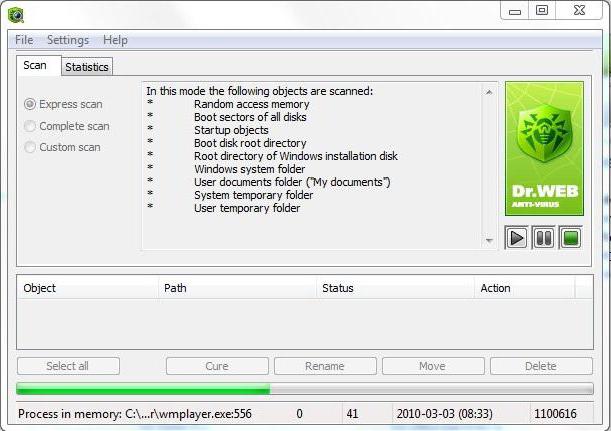
ภัยคุกคามแรกและสำคัญที่สุดที่โปรแกรมป้องกันไวรัส Dr.Web CureIt! ตรวจพบมีดังต่อไปนี้:
- ไวรัส;
- เวิร์ม;
- โทรจัน;
- รูทคิท;
- โปรแกรมโฆษณา เรื่องตลก และสปายแวร์
- แฮกเกอร์ระบบและข้อมูลส่วนบุคคล
- แอปพลิเคชันที่อาจไม่พึงประสงค์หรือเป็นอันตราย
หากทุกอย่างชัดเจนในประเด็นแรก เราก็สามารถโต้แย้งในประเด็นสุดท้ายได้ ความจริงก็คือบางครั้งปัญหาก็สามารถเกิดขึ้นได้ โปรแกรมป้องกันไวรัส Dr.Web CureIt! เริ่มประพฤติไม่เหมาะสมโดยสิ้นเชิงกลายเป็นเหมือนการบริการ วินโดวส์ ดีเฟนเดอร์และ SmartScreen ซึ่งเริ่มบล็อกการติดตั้งหรือเปิดแอปพลิเคชันซึ่งหมายถึงผู้เผยแพร่ที่น่าสงสัยยังขาดอยู่ ลายเซ็นดิจิทัลหรือใบรับรอง (หรือใบรับรองผู้จัดพิมพ์ที่หมดอายุ) เป็นต้น
ความต้องการของระบบ
อย่างแน่นอน สภาพแวดล้อมซอฟต์แวร์และฮาร์ดแวร์ที่ Dr.Web CureIt! สำหรับ Windows 10 ทุกอย่างค่อนข้างเรียบง่ายที่นี่ สำหรับการเริ่มต้นปกติและ การดำเนินการที่ถูกต้องแอปพลิเคชันพกพาส่วนใหญ่ต้องการเพียงโปรเซสเซอร์ 2 คอร์ที่รองรับสถาปัตยกรรม i686 ขึ้นไป พื้นที่ว่างในดิสก์ 160 MB และ RAM ว่าง 360 MB อย่างไรก็ตามเพื่อหลีกเลี่ยงข้อขัดแย้งก่อนที่จะใช้ยูทิลิตี้คุณจะต้องปิดการใช้งานโปรแกรมเพิ่มประสิทธิภาพทั้งหมดที่มีอยู่ในระบบ
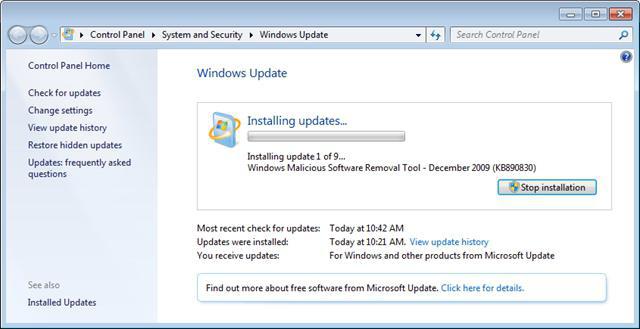
ในบางกรณี เมื่อเริ่มต้นแอปพลิเคชัน ข้อความอาจปรากฏขึ้นเพื่อระบุว่าการอัปเดตที่สำคัญของระบบนั้นหายไป จำเป็นต้องติดตั้งโดยใช้ศูนย์เดียวกัน วินโดวส์อัพเดตซึ่งคุณจะต้องค้นหาการอัปเดตใน โหมดแมนนวล(บรรทัดด้านซ้ายใน Check for Updates เวอร์ชันภาษาอังกฤษ) หลังจากพบสิ่งเหล่านั้นแล้ว สิ่งที่เหลืออยู่ก็คือการรวมพวกมันเข้ากับระบบ และหลังจากรีสตาร์ทแล้ว ให้รันยูทิลิตี้อีกครั้ง
โปรแกรมทดสอบ
เป็นที่น่าสนใจที่นักพัฒนาเองแนะนำให้ตรวจสอบโปรแกรม Dr.Web CureIt! เสียงตอบรับจากผู้ใช้ที่เคยเยี่ยมชมเว็บไซต์ test.com ซึ่งคุณสามารถดูได้อย่างชัดเจนว่าโปรแกรมป้องกันไวรัสจะทำงานอย่างไรในการกำหนดค่าที่กำหนด แค่ดูสถิติ..

ที่จริงแล้ว โปรแกรมตรวจสอบความถูกต้อง แม้ว่าคุณจะดาวน์โหลดลงในคอมพิวเตอร์ของคุณก็ตาม ก็เป็นไฟล์ปฏิบัติการทั่วไปที่มีนามสกุล .com ซึ่งข้อความหลักประกอบด้วย 64 บิต
วิธีการตรวจจับภัยคุกคามที่อาจเกิดขึ้น
ยูทิลิตี้นี้ใช้วิธีการพื้นฐานหลายวิธีซึ่งสามารถตัดสินได้ว่ามีภัยคุกคามใด ๆ แทรกซึมเข้าไปในระบบหรือไม่:
- การเปรียบเทียบลายเซ็น (ตรวจสอบกับฐานข้อมูลโครงสร้างไวรัส)
- การวิเคราะห์การดำเนินการโค้ดไวรัส (การวิเคราะห์พฤติกรรม)
- การวิเคราะห์พฤติกรรม (การระบุสัญญาณสันนิษฐานของไวรัสจากการวิจัยที่ได้รับการยืนยัน)
- การใช้โปรแกรมจำลองประสิทธิภาพ (การวิเคราะห์หลังพฤติกรรม)
สถิติ
เมื่อตรวจพบภัยคุกคามที่อาจเกิดขึ้น แอปพลิเคชันจะส่งข้อมูลเพื่อการวิเคราะห์ไปยังเซิร์ฟเวอร์ของตนเอง นี่เป็นสิ่งที่เข้าใจได้
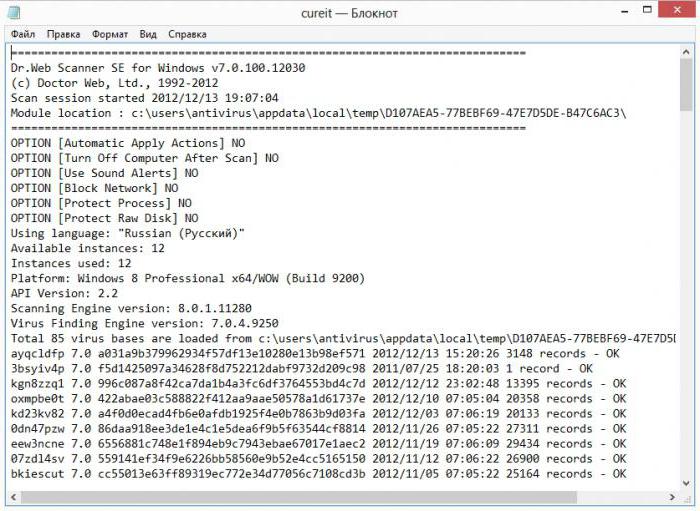
อย่างไรก็ตาม มีเพียงไม่กี่คนที่รู้ว่าในตอนแรก เมื่อยูทิลิตี้เริ่มทำงานและหากมีการเชื่อมต่ออินเทอร์เน็ตที่ใช้งานได้ ข้อมูลเกี่ยวกับการกำหนดค่าระบบจะถูกส่งไปยังทรัพยากรของนักพัฒนาก่อน นั่นคือผู้พัฒนาซอฟต์แวร์ป้องกันไวรัสนี้จะได้รับข้อมูลเกี่ยวกับโปรเซสเซอร์ของคุณ แรม, ติดตั้งแล้ว ระบบปฏิบัติการด้วยรหัสผ่านและรหัสการลงทะเบียนทั้งหมด การตั้งค่าสำหรับตัวจำกัดระบบ เช่น ไฟร์วอลล์ สมาร์ทสกรีน หรือตัวป้องกัน ฯลฯ ลองคิดดูสิว่าการทำงาน Dr.Web CureIt นั้นไม่ปลอดภัยแค่ไหน! บทวิจารณ์ของผู้ใช้บ่งบอกถึงสิ่งเดียวกัน แล้วมันหมายความว่าอะไร? ไม่ใช่แค่ที่สิบเท่านั้น เวอร์ชันวินโดวส์มันสอดแนมอย่างดีที่สุดเท่าที่จะทำได้และแพ็คเกจแอนตี้ไวรัสก็ทำสิ่งเดียวกันด้วย
การใช้อรรถประโยชน์ในทางปฏิบัติ
สำหรับการใช้งานจริงทุกอย่างก็เรียบง่าย เราเปิดตัวไฟล์ปฏิบัติการจากไฟล์เก็บถาวรที่คลายการแพ็ก (หากดาวน์โหลดในแบบฟอร์มนี้) หลังจากนั้นจะได้รับแจ้งให้ติดตั้งโปรแกรมเวอร์ชันล่าสุด สำหรับโปรแกรมป้องกันไวรัส Dr.Web CureIt! เวอร์ชันล่าสุดใช้งานได้โดยตรงจากหน้าต่างเริ่มต้น
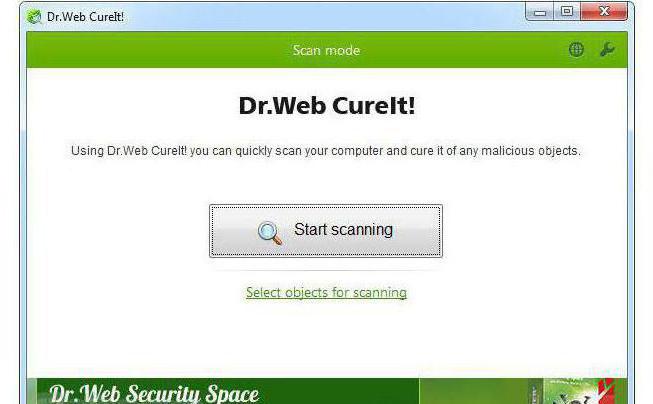
หากผู้ใช้ไม่พอใจกับแนวทางนี้ คุณสามารถไปที่เว็บไซต์อย่างเป็นทางการของนักพัฒนาและดาวน์โหลดการอัปเดตที่นั่น (รวมถึงการอัปเดตฐานข้อมูลลายเซ็นด้วย)
ปัญหาการอัปเดตแอปพลิเคชันและฐานข้อมูล
ตามกฎแล้ว เมื่อมีการเชื่อมต่ออินเทอร์เน็ต โปรแกรมจะเปิดตัวโมดูลการอัพเดตของตัวเองก่อน (ส่วนประกอบของแอปพลิเคชันและไลบรารี การสร้างโฟลเดอร์สำหรับการอัพเดตฐานข้อมูลต่อต้านไวรัสและการกักกัน)
จากนั้นฐานข้อมูลลายเซ็นไวรัสก็จะถูกอัพเดตเท่านั้น มิฉะนั้นผู้ใช้หลายคนสาบานว่าพวกเขาเปิดตัวสแกนเนอร์พกพา แต่มันก็ช้าลง ทำความเข้าใจ: จนกว่าโปรแกรมจะอัปเดตโมดูลของตัวเองหรือฐานข้อมูลไวรัสที่ปรากฏเมื่อเร็ว ๆ นี้ คุณไม่สามารถฝันถึงการล้างภัยคุกคามที่รู้จักทั้งหมดได้ทั้งหมด
ข้อสรุป
โดยทั่วไป (ซึ่งทุกคนยอมรับ แม้แต่ Kaspersky Lab) ยูทิลิตี้นี้ในตัวเขา แบบฟอร์มพกพาเป็นหนึ่งในที่สุด วิธีที่มีประสิทธิภาพเพื่อตรวจจับ แยกหรือทำลายภัยคุกคามทุกประเภท
จริงอยู่หากโปรแกรมรับมือกับไวรัสเราสามารถพูดคุยเกี่ยวกับผลกระทบได้ ระบบคอมพิวเตอร์ไม่จำเป็นต้องมีสิ่งน่ารังเกียจเช่นมัลแวร์และแอดแวร์ สิ่งนี้เป็นสิ่งที่เข้าใจได้ - ยูทิลิตี้นั้นไม่ได้ออกแบบมาเพื่อสิ่งนี้ซึ่งน่าเสียดาย ไม่ แน่นอนว่ามันสามารถบล็อกองค์ประกอบบางอย่างของแอปเพล็ตที่ปฏิบัติการได้ แต่ไม่สมบูรณ์ ในเรื่องนี้การใช้โปรแกรมเป็นผลิตภัณฑ์รักษาความปลอดภัยหลักดูแปลกมาก สามารถใช้ได้และควรใช้ในบางครั้ง แต่คุณไม่ควรดำเนินการไปด้วยเหตุผลง่ายๆ ที่ว่าโปรแกรมไม่สามารถอัปเดตฐานข้อมูลได้ทันเวลาเสมอไป ซึ่งเป็นสาเหตุที่ทำให้มีภาระเพิ่มขึ้นใน ทรัพยากรเครือข่าย(โดยเฉพาะอย่างยิ่งสำหรับผู้ใช้ที่มีปริมาณการรับส่งข้อมูลที่จำกัด) ในกรณีอื่นก็ไม่สำคัญเช่นกัน แต่การดาวน์โหลดการอัพเดตไปยังโปรแกรมเองหรือฐานข้อมูลอาจใช้เวลาค่อนข้างมาก
โดยวิธีการลบ Dr.Web CureIt! คอมพิวเตอร์เครือข่ายไม่ง่ายเลย แน่นอนว่าคุณไม่จำเป็นต้องทำสิ่งนี้ ผู้ดูแลระบบแต่คุณยังต้องมีความรู้ที่จำเป็นอยู่บ้าง
สวัสดีทุกคนอีกครั้ง วันนี้เราจะมาดูยูทิลิตี้สำคัญอีกตัวในการต่อสู้กับไวรัส นี่คือ Dr.Web CureIt! ฟรี (สำหรับใช้ที่บ้าน) และสามารถใช้ร่วมกับโปรแกรมป้องกันไวรัสที่ติดตั้งไว้แล้วได้นั่นคือควรมี ไม่มีความขัดแย้ง
ทีนี้มาพูดถึงตัวสแกนเนอร์กันสักหน่อย ตามที่ฉันได้เขียนไปแล้ว Dr.Web CureIt! นี่คือสแกนเนอร์ฟรีจากผู้พัฒนาโปรแกรมป้องกันไวรัส Dr.Web และสามารถกำจัดไวรัส เช่น ไวรัสอีเมล เวิร์ม และไวรัสที่ซ่อนอยู่ใน เอกสารสำนักงาน, ไวรัสโฆษณา (แอดแวร์), ซอฟต์แวร์ที่อาจเป็นอันตราย, สปายแวร์ (สปายแวร์) อย่างไรก็ตามทุกสิ่งที่อาจเป็นอันตรายต่อคอมพิวเตอร์ของคุณ - ทุกอย่างจะถูกค้นพบและลบทิ้ง
เทคโนโลยีการตรวจจับรูทคิทสามารถตรวจจับภัยคุกคามที่ใช้วิธีการขั้นสูงเพื่อซ่อนในระบบ
แต่เครื่องสแกนก็มีข้อเสียเช่นกันซึ่งทั้งหมดนี้คุณต้องเสียเงินฟรีนั่นคือการขาด อัปเดตอัตโนมัติฐานข้อมูลลายเซ็น (เมื่อตรวจสอบอีกครั้ง คุณจะต้องดาวน์โหลดเครื่องสแกนจากเว็บไซต์อีกครั้ง) นอกจากนี้สแกนเนอร์ฟรีไม่สามารถปกป้องคุณแบบเรียลไทม์ได้ อย่างที่คุณเห็นมีข้อเสียอยู่บ้าง แต่ก็ไม่ได้มีความสำคัญอย่างยิ่ง เรื่องตลกอีกประการหนึ่งคือคุณสามารถตรวจสอบคอมพิวเตอร์ของคุณได้ก็ต่อเมื่อคุณยอมรับข้อกำหนดในการปรับปรุงซอฟต์แวร์แล้วและสถิติจะถูกส่งไป แต่ไม่มีอะไรผิดปกติ เชื่อฉันสิ!
เพียงเท่านี้ เราต้องรู้จักยูทิลิตี้นี้กันสักหน่อย ตอนนี้ได้เวลาทดสอบแล้ว - ตามลิงค์นี้แล้วคลิกดาวน์โหลดฟรีเพื่อดาวน์โหลดสแกนเนอร์:
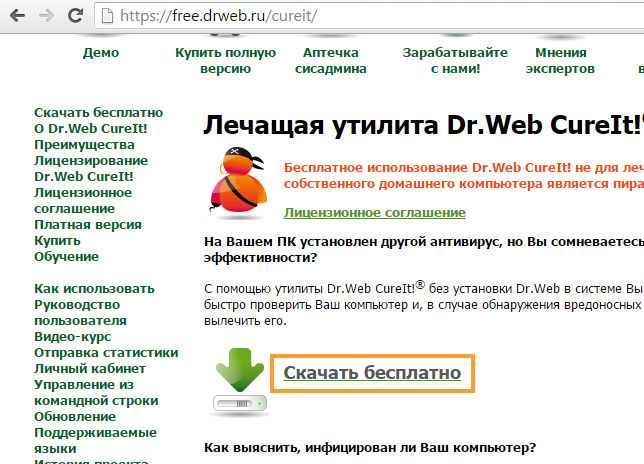
คุณจะถูกนำไปยังหน้าที่คุณต้องอ่านเกี่ยวกับข้อตกลงอีกครั้ง และคลิกดาวน์โหลดอีกครั้ง:

ตอนนี้การดาวน์โหลดไฟล์จะเริ่มขึ้น ฉันจะบอกทันทีว่ามันหนักมากของฉันคือ 180 MB แต่ฉันคิดว่านี่เป็นเพราะมีฐานข้อมูลลายเซ็นอยู่แล้ว สิ่งที่ดีก็คือไฟล์นั้นถูกดาวน์โหลดมาอย่างที่ฉันเข้าใจ โดยใช้ชื่อแบบสุ่ม ดังนั้นไวรัสจึงไม่สามารถระบุได้ว่าเป็นโปรแกรมป้องกันไวรัส (บางเว็บไซต์ถึงกับบล็อกไซต์ป้องกันไวรัสเพื่อป้องกันความพยายามในการลบ)
โดยทั่วไปเมื่อดาวน์โหลดแล้วเราจะเปิดใช้งาน (ฉันแนะนำให้เรียกใช้ในฐานะผู้ดูแลระบบโดยเปิดโฟลเดอร์ที่ดาวน์โหลดสแกนเนอร์แล้วคลิกที่มัน คลิกขวาและเลือกเรียกใช้ในฐานะผู้ดูแลระบบ):

หน้าต่างจะปรากฏขึ้นในตำแหน่งที่คุณต้องตกลงที่จะเข้าร่วมในโปรแกรมเพื่อปรับปรุงคุณภาพของสแกนเนอร์ โดยทั่วไปนี่อาจจะยังเป็นลบอยู่ เนื่องจากหากไม่มีสิ่งนี้ คุณจะไม่สามารถใช้สแกนเนอร์ได้ นี่คือปัญหา:

ก่อนที่คุณจะคลิกดำเนินการต่อ ฉันจะบอกคุณด้วยว่ามีตัวเลือกบางอย่าง คุณสามารถดูได้หากคุณคลิกที่ปุ่มที่มุมขวาบน:

ที่นี่ฉันเห็นหนึ่ง ตัวเลือกที่มีประโยชน์— นี่คือการเปิดใช้งานการดำเนินการอัตโนมัติสำหรับภัยคุกคามที่ตรวจพบ คุณไม่จำเป็นต้องทำเครื่องหมายในช่อง แต่หากคุณทำเช่นนั้น ไวรัสที่ตรวจพบทั้งหมดจะถูกกำจัด
อย่างไรก็ตามอินเทอร์เฟซ Dr.Web CureIt! คล้ายกับเครื่องสแกนอื่น - เพียงโหลดเท่านั้น ฐานข้อมูลป้องกันไวรัสแยกกันก่อนการทดสอบแต่ละครั้ง
ตอนนี้คุณสามารถคลิกที่ปุ่มดำเนินการต่อจากนั้น - เริ่มการสแกน (จะมีปุ่มอื่นอยู่ใต้ปุ่มหากคุณคลิกมันคุณสามารถเลือกสิ่งที่จะสแกนได้อย่างแน่นอนโฟลเดอร์และพื้นที่ใดคุณสามารถตรวจสอบการสแกนได้ ช่องทำเครื่องหมายออบเจ็กต์และไม่ต้องกังวล แต่การยืนยันอาจใช้เวลาสักครู่):
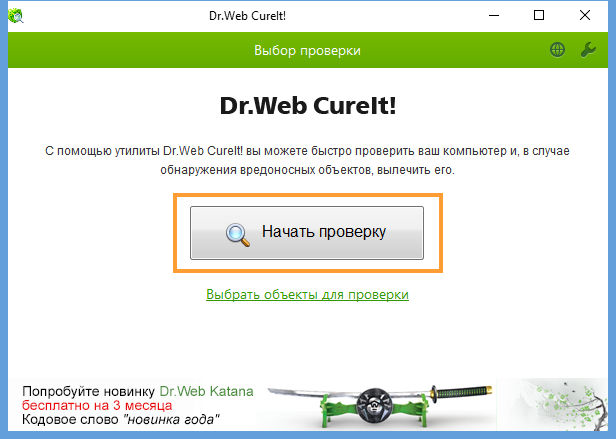
หลังจากนั้น การตรวจสอบก็เริ่มต้นขึ้น:
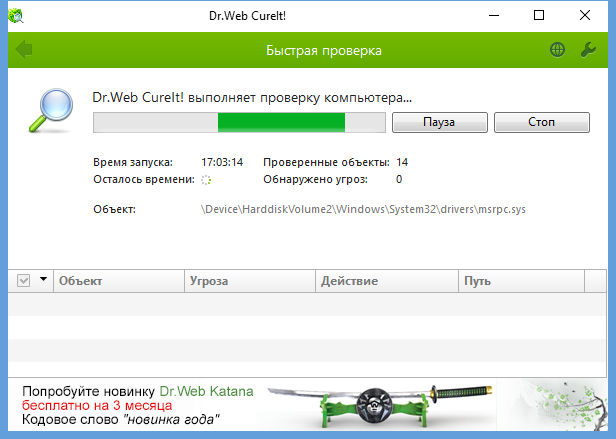
การตรวจสอบใช้เวลาเกือบ 10 นาที แม้ว่าจะมีการติดตั้งโปรแกรมไม่มากนักและไม่มีเกม ดังนั้น หากคุณมีซอฟต์แวร์จำนวนมาก การตรวจสอบอาจใช้เวลานานกว่านั้นมาก
หากไม่มีไวรัสก็จะเห็นข้อความแบบนี้ แต่ถ้ามี แสดงว่า Dr.Web CureIt! จะพยายามลบและแก้ไขไฟล์ที่ติดไวรัส (หากเป็นไปไม่ได้ ไฟล์เหล่านั้นจะถูกกักกัน) ฉันไม่พบไวรัส ดังนั้นข้อความนี้:
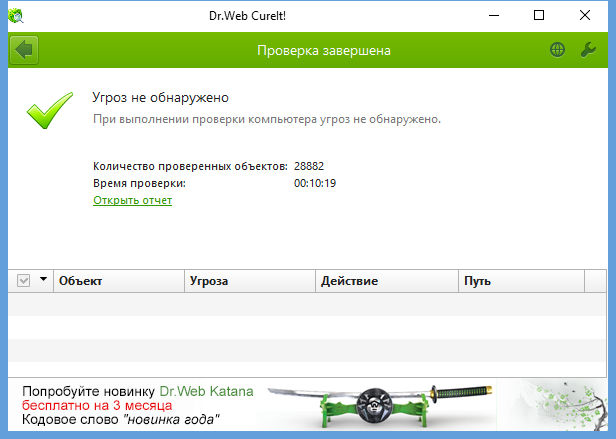
หลังจากตรวจสอบ Dr.Web CureIt! สามารถลบได้ เพราะถ้าจะตรวจสอบใหม่ทีหลังก็ต้องดาวน์โหลดอันใหม่ ตอนนี้สิ่งที่เหลืออยู่ก็คือการขอให้คุณโชคดี
14.04.2016ไวรัสในคอมพิวเตอร์ของคุณเป็นหนึ่งในปัญหายอดนิยม ผู้ใช้ทั่วไป- ทุกๆ วัน คอมพิวเตอร์หลายล้านเครื่องรับมัลแวร์บนอินเทอร์เน็ต เป็นผลให้ Windows เริ่มช้าลง ทำงานไม่ถูกต้อง ปิดและแบนเนอร์ ในบทความนี้ฉันจะบอกคุณว่า วิธีกำจัดไวรัสอย่างรวดเร็วใช้โปรแกรมป้องกันไวรัส AVZ และ Dr เว็บคิวรีท.
มีหลายวิธีในการต่อสู้กับไวรัส โปรแกรมป้องกันไวรัสที่ดีเช่น Avast, 360 Total Security, Kaspersky Anti-Virus โปรแกรมป้องกันไวรัสเหล่านี้จะปกป้องระบบใน พื้นหลัง- แต่ไม่มีแอนตี้ไวรัสตัวใดที่สมบูรณ์แบบ
มัลแวร์ที่ใหม่และอันตรายกว่ากำลังปรากฏบนอินเทอร์เน็ต ดังนั้นจึงมีหลายกรณีที่ดูเหมือนว่าโปรแกรมป้องกันไวรัสจะทำงานได้ แต่ไวรัสสามารถเจาะเข้าไปในคอมพิวเตอร์ได้และการสแกนไม่ได้ผลลัพธ์ นอกจากนี้ยังมีไวรัสที่ขัดขวางการป้องกันโปรแกรมป้องกันไวรัส
ในกรณีนี้ คุณต้องใช้โปรแกรมป้องกันไวรัส AVZ และ Dr Web Cureit ซึ่งออกแบบมาสำหรับการสแกนครั้งเดียว
ข้อได้เปรียบของพวกเขาคืออะไร?
- ไม่จำเป็นต้องติดตั้ง
- การสแกนและการรักษาคุณภาพสูง
- ไม่มีข้อขัดแย้งกับโปรแกรมป้องกันไวรัสอื่น ๆ
- ความเร็วและความสะดวกสบาย
พวกเขาจะช่วยให้คุณสามารถลบไวรัสออกจากระบบที่ติดไวรัสได้อย่างรวดเร็ว
AVZ ใช้งานอย่างไร?
ยูทิลิตี้การรักษา AVZ ได้รับการพัฒนาโดยโปรแกรมเมอร์ Kaspersky Lab โปรแกรมที่มีประสิทธิภาพและทรงพลังมาก คุณสามารถดาวน์โหลด AVZ ได้จากลิงค์ บน ในขณะนี้ AVZ เวอร์ชันล่าสุดคือ 4.45 ดาวน์โหลดเวอร์ชันล่าสุด
การตั้งค่ายูทิลิตี้ป้องกันไวรัส Dr Web Cureit นั้นง่ายกว่า AVZ มาก หลังจากเปิดตัวคุณจะเห็น ปุ่มใหญ่เริ่มการสแกนและรายการ “เลือกวัตถุสำหรับการสแกน” ในแท็บการเลือกวัตถุ ให้ตรวจสอบช่องที่มีอยู่ทั้งหมดแล้วคลิก "เริ่มการสแกน"
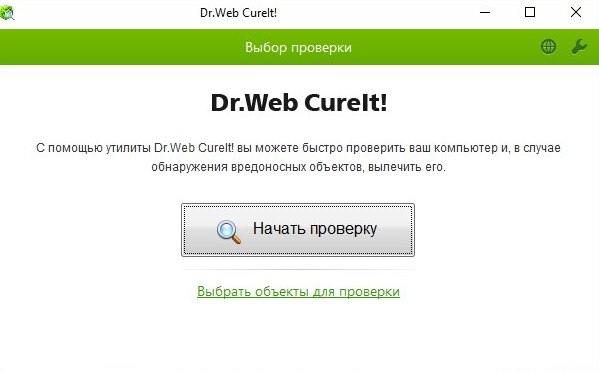
นี่คือวิธีที่คุณสามารถลบไวรัสออกจากพีซีของคุณได้อย่างรวดเร็วและง่ายดาย
ขอแนะนำให้ตรวจสอบคอมพิวเตอร์ของคุณเป็นครั้งคราวโดยใช้โปรแกรม AVZ และ Dr Web Cureit แม้ว่าจะมีโปรแกรมป้องกันไวรัส "เครื่องเขียน" ที่ติดตั้งอยู่ก็ตาม และควรทำสิ่งนี้ใน. สามารถใช้กับพีซีที่อ่อนแอซึ่งมี RAM จำกัดมาก และจำไว้ว่ามันง่ายกว่าการต่อสู้กับพวกมันมาก
หากคุณพบข้อผิดพลาด โปรดเน้นข้อความและคลิก Ctrl+ป้อน.
หากคุณไม่ต้องการติดตั้งโปรแกรมป้องกันไวรัสบนคอมพิวเตอร์ของคุณ แต่คุณถูกไวรัสโจมตี ให้ใช้ยูทิลิตี้ Dr.Web CureIt สามารถตรวจจับ บำบัด หรือกำจัดไวรัสได้ในลักษณะเดียวกับ โปรแกรมป้องกันไวรัส- ก่อนหน้านี้บรรณาธิการของเว็บไซต์ของเราได้ทำการทดสอบและแสดงยูทิลิตี้ Dr.Web CureIt ผลลัพธ์ที่ดีที่สุดท่ามกลางคู่แข่ง ( คะแนนเต็มสาธารณูปโภคต่างๆ สามารถดูได้)
การใช้ยูทิลิตี้ Dr.Web CureIt นั้นไม่ใช่เรื่องยาก สามารถดาวน์โหลดได้ฟรีจากเว็บไซต์อย่างเป็นทางการของบริษัท Dr.Web ข้อเสียเปรียบประการเดียวที่ Dr.Web CureIt มีคือน้ำหนักของมันอยู่ที่ 160 MB ซึ่งจะสังเกตได้ชัดเจนเป็นพิเศษหากคุณมีอินเทอร์เน็ตความเร็วต่ำ
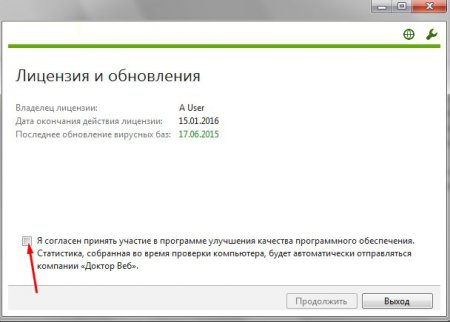
จากนั้นเราจะไปเลือกไฟล์เพื่อสแกนหาไวรัส โดยคลิกที่คำสั่ง " เลือกวัตถุที่จะสแกน".
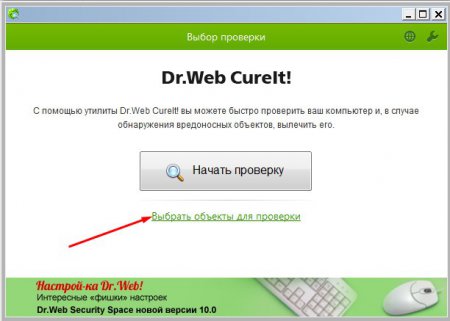
ถัดไป รายการวัตถุที่มีอยู่จะปรากฏขึ้น ฉันแนะนำให้ทำเครื่องหมายที่ช่องถัดจากทั้งหมด แต่เพื่อที่จะตรวจสอบดิสก์ในเครื่อง (หรือทั้งหมด ฮาร์ดไดรฟ์) คลิกที่คำสั่ง " คลิกเพื่อเลือกไฟล์หรือโฟลเดอร์".

กล่องโต้ตอบเรียกดูจะเปิดขึ้น ซึ่งฉันแนะนำให้เลือกไดรฟ์ในเครื่องที่มีอยู่ทั้งหมดด้วย (ไดรฟ์แบบถอดได้ก็มีให้เลือกใช้หากต้องการ) จากนั้นคลิก "ตกลง"
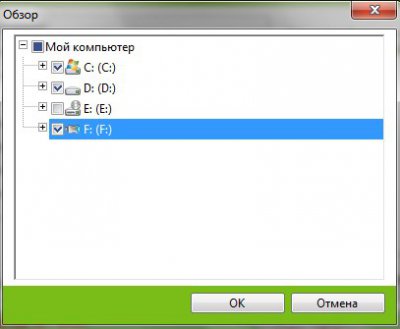
ตอนนี้ทุกอย่างพร้อมและกำหนดค่าให้เริ่มสแกนหาไวรัสในคอมพิวเตอร์ของคุณ หากต้องการทำสิ่งนี้ให้คลิก " เรียกใช้การสแกน".
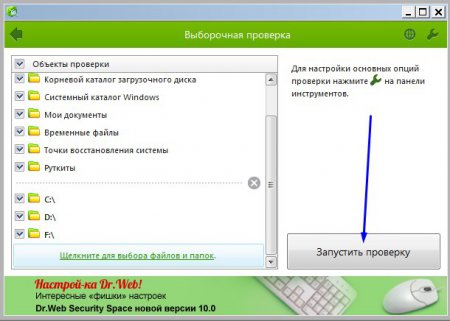
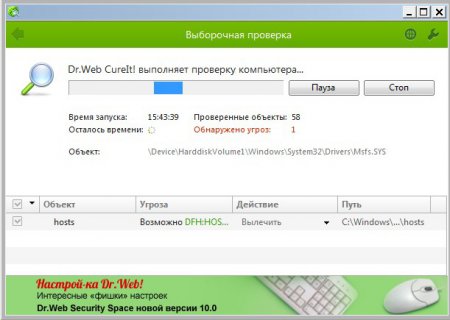
หลังจากการสแกนเสร็จสิ้น คุณสามารถฆ่าเชื้อ (ถ้ามี) หรือลบไฟล์ที่เป็นอันตรายแต่ละไฟล์ที่ตรวจพบได้
ดังที่คุณทราบ โปรแกรมป้องกันไวรัสของ Dr.Web จำหน่ายโดยเสียค่าธรรมเนียมเท่านั้น แต่บริษัทเชิญชวนให้ผู้ใช้ลองใช้ สแกนเนอร์ฟรี Dr.Web CureIt!- ยูทิลิตี้นี้ทำงานหนึ่งครั้งเพื่อสแกนคอมพิวเตอร์ของคุณเพื่อหาไวรัสและมัลแวร์ และไม่สามารถเป็นทางเลือกแทนโปรแกรมป้องกันไวรัสเต็มรูปแบบที่ทำงานแบบเรียลไทม์ได้ อย่างไรก็ตาม Dr.Web CureIt! มันอาจจะกลายเป็น นอกจากนี้ที่ดีเพื่อปกป้องคอมพิวเตอร์ของคุณหากคุณใช้หนึ่งในนั้น โปรแกรมป้องกันไวรัสฟรี- จากนั้นคุณสามารถตรวจสอบระบบด้วยเครื่องสแกนนี้ได้เป็นครั้งคราว
ลองพิจารณาดู วิธีใช้ Dr.Web CureIt!และการตั้งค่าของมัน
ดาวน์โหลด Dr.Web CureIt! และเปิดตัว
ข้อความจะปรากฏขึ้นซึ่งคุณสามารถเลือกโหมดเริ่มต้นได้ ดร.เว็บ เคียวอิท!- หากกด ตกลงจากนั้นจนกว่าการสแกนจะเสร็จสิ้น (หรือยกเลิก) คุณจะไม่สามารถดำเนินการใดๆ กับคอมพิวเตอร์ได้ เมื่อเลือกปุ่ม ยกเลิก, ดร.เว็บ เคียวอิท! จะทำงานเป็นแอปพลิเคชันปกติควบคู่ไปกับโปรแกรมอื่น ๆ ทั้งหมดโดยไม่รบกวนการกระทำของคุณ (ยกเว้นว่าในเครื่องที่อ่อนแอทุกอย่างจะช้ามากเนื่องจากคอมพิวเตอร์จะยุ่งอยู่กับการสแกนและทรัพยากรก็ไม่เพียงพอ สำหรับส่วนที่เหลือ)
ในหน้าต่างถัดไป คุณต้องทำเครื่องหมายในช่องว่าคุณยินยอมให้ส่งสถิติการสแกนคอมพิวเตอร์ของคุณไปที่ Dr.Web (นี่เป็นเงื่อนไขบังคับ) ใช้งานฟรีเครื่องสแกน) จากนั้นกดปุ่ม ดำเนินการต่อ .
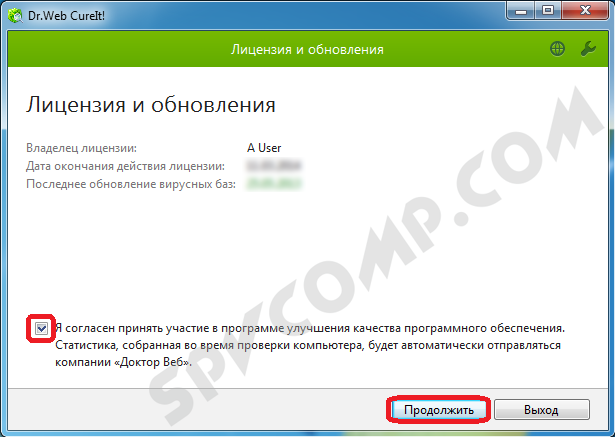
ตอนนี้เรามาทำกันบ้าง การตั้งค่าสแกนเนอร์ก่อนใช้งาน คลิกที่ประแจที่มุมขวาบนเพื่อเปิดเมนูตัวเลือก

วางเครื่องหมายถูกไว้ข้างๆ ใช้การดำเนินการกับภัยคุกคามโดยอัตโนมัติ เพื่อว่าเมื่อไร การตรวจจับ Dr.Web CureIt!ดำเนินการตามที่ระบุทันที (รักษา ลบ ฯลฯ) แทนที่จะรอปฏิกิริยาของผู้ใช้
หากคุณไม่ต้องการรอให้การสแกนเสร็จสิ้นและปิดคอมพิวเตอร์ด้วยตนเอง (เช่น หากคุณเรียกใช้การสแกนในเวลากลางคืน) ให้ทำเครื่องหมายในช่อง ปิดคอมพิวเตอร์หลังจากการสแกนเสร็จสิ้น .
หากคุณต้องการ Dr.Web CureIt! รายงานเกี่ยวกับการตรวจพบไวรัสและการประยุกต์ใช้การดำเนินการกับไวรัส สัญญาณเสียงแล้วทำเครื่องหมายที่ช่อง เสียงประกอบเหตุการณ์ .
